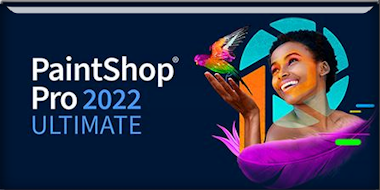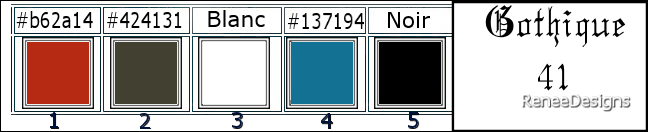|
Wij gaan beginnen met de les

-Eigenschappen van materiaal: zet de voorgrondkleur op #b62a14=1 en zet de achtergrondkleur op #424131= 2
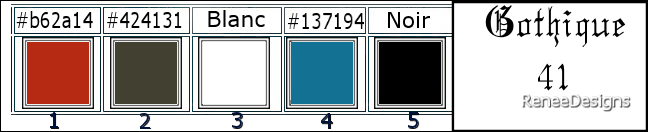
- Eigenschappen Voorgrond-maak een voor/achtergrond
zonnestraal verloop met onderstaande instellingen
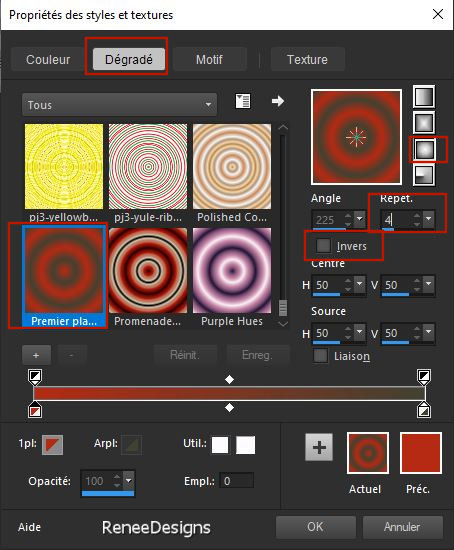
1.Bestand: Open een nieuwe transparante afbeelding in deze grootte: 1050
x 700 Pixels
2. Gereedschap Vlakvulling  –
vul de laag met het verloop –
vul de laag met het verloop
3. Lagen – Dupliceren
4. Effecten- Insteekfilters – Medhi – Sorting Tiles met onderstaande instellingen
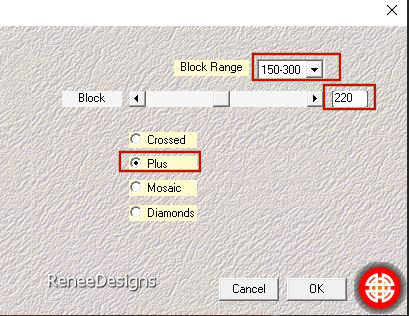
5. Lagen-Eigenschappen-zet de mengmodus van deze laag op "Overlay"
6. Lagen- Nieuwe rasterlaag
7. Selecties-Aangepaste Selecties (S)-Rechthoek met deze instellingen

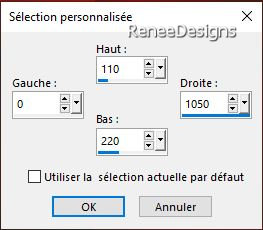
8. Gereedschap Vlakvulling –
Dekking op 40% –vul de selectie met het verloop

9. Effecten- Insteekfilters - Filters in Unlimited 2.0 -It@lian Editors Effect
- Effetto Fantasma : 19/19
10. Lagen-Eigenschappen-zet de mengmodus van deze laag op " Bleken "
11. Effecten- Insteekfilters - AP[Lines] Lines – Silverlining met onderstaande instellingen
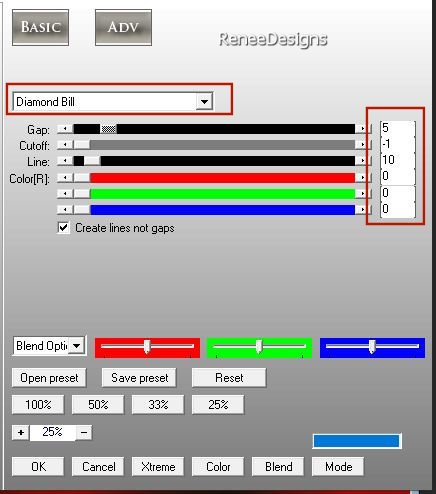
12. Lagen- Dupliceren
13.Afbeelding - Spiegelen - Verticaal spiegelen (afbeelding - omdraaien in oudere PSP-versies)
14. Lagen- Samenvoegen- Omlaag samenvoegen
15. Effecten – Geometrische -effecten -Scheeftrekking met onderstaande instellingen
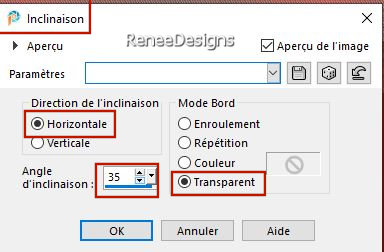
16. Effecten- Insteekfilters – Vanderlee – Unplugged X – Light met deze instellingen -Kleur
#137194 (4)
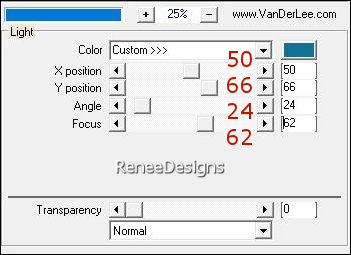
17. Afbeelding - Spiegelen - Horizontaal spiegelen (Afbeelding - Spiegelen in oudere PSP-versies)
- Herhaal: Effecten- Insteekfilters – Vanderlee – Unplugged X – Light met dezelfde instellingen
18. Effecten- Insteekfilters - Filters in Unlimited 2. – Penta Com – Color Dot met onderstaande instellingen
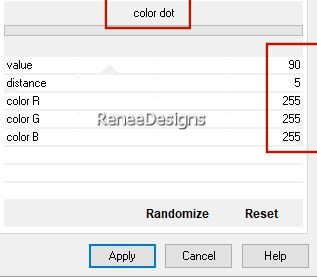
19. Effecten – Randeffecten – Accentueren
20. Effecten- Vervormingseffecten- Golf met deze instellingen
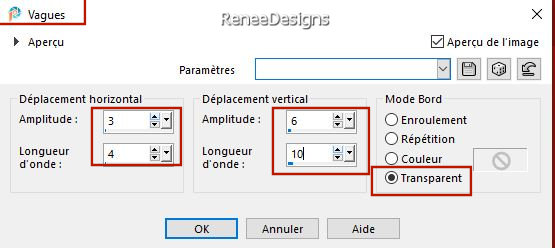
21. Lagen-Eigenschappen-zet de mengmodus van deze laag op "Zacht Licht "
- Eigenschappen Voorgrond- zet het verloop uit -- zet de voorgrondkleur op #ffffff=3
22. Lagen- Nieuwe rasterlaag
23. Selecties-Selectie laden/opslaan-selectie laden van af schijf en neem selectie: ‘’Gothique-41-1’’
24 Gereedschap Vlakvulling
 –
Dekking nog op 40% – Vul de selectie met de voorgrondkleur #ffffff=3 –
Dekking nog op 40% – Vul de selectie met de voorgrondkleur #ffffff=3

25. Effecten- Vervormingseffecten- Wind – Windsterkte op 100% – Windrichting op rechts
- Herhaal: Effecten- Vervormingseffecten- Wind nog een keer met dezelfde instellingen
26. Effecten- Insteekfilters - Filters in Unlimited 2.0 Tramages - Cirquelate...
op 20
27. Lagen-Eigenschappen-zet de mengmodus van deze laag op "Overlay"
28. Effecten- Insteekfilters - FM Tile Tools – Saturation Emboss met de standaardinstellingen
- Eigenschappen van materiaal: zet de voorgrondkleur op #424131=2 en zet de achtergrondkleur op #ffffff=3
- Eigenschappen Voorgrond-maak een voor/achtergrond radiaal verloop met onderstaande instellingen
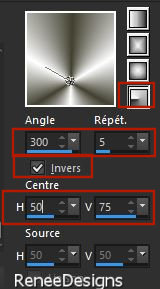
29. Lagen- Nieuwe rasterlaag
30. Gereedschap Vlakvulling
 –
Dekking terug op 100 –Vul de laag met het verloop –
Dekking terug op 100 –Vul de laag met het verloop
31. Aanpassen- Vervagen- Gaussiaanse vervaging- Bereik op 20%
32. Effecten- Vervormingseffecten – Pixelvorming met onderstaande instellingen
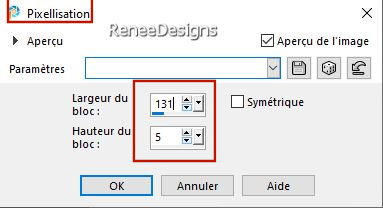
33. Effecten – Randeffecten – Accentueren
34. Afbeelding-Vrij roteren 90 naar Rechts
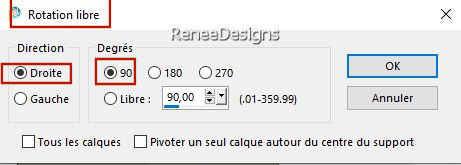
- Activeer Raster 1 in het lagenpalet
– Selecties- Alles selecteren
35. Afbeelding- Bijsnijden tot selectie
- Activeer de bovenste laag = (Raster 4)
36. Effecten- Insteekfilters - Filters in Unlimited 2.0 – Scribe – Doughnutz op 20
37. Selecties-Selectie laden/opslaan-selectie laden van af schijf en neem selectie: ‘’Gothique-41-2’’


38. Effecten- Insteekfilters - Filters in Unlimited 2.0 – Scribe - 4way mirror
: 125/125
39. Selecties-Selectie laden/opslaan-selectie laden van af schijf en neem selectie: ‘’Gothique-41-3’’

40. Lagen- Nieuwe rasterlaag
41. Effecten- 3D -Effecten–
Knop met onderstaande instellingen - Zwart
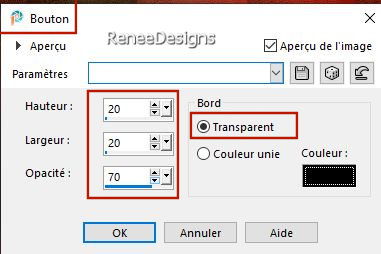
42. Selecties– Omkeren
43. Effecten-3D effecten- Slagschaduw met deze instellingen: 10/10/48/12 zwart

44.Lagen-Eigenschappen-zet de mengmodus van deze laag op "Vermenigvuldigen"
Activeer de laag er onder ( Raster 4)
- Selecties-Aangepaste Selecties (S)-Rechthoek met deze instellingen
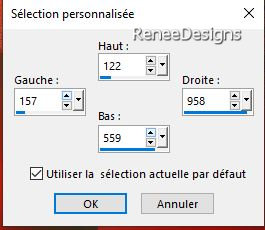


45. Lagen-Eigenschappen-zet de mengmodus van deze laag op "Hard Licht "
- Zo ziet het er nu uit, dit moet je hebben
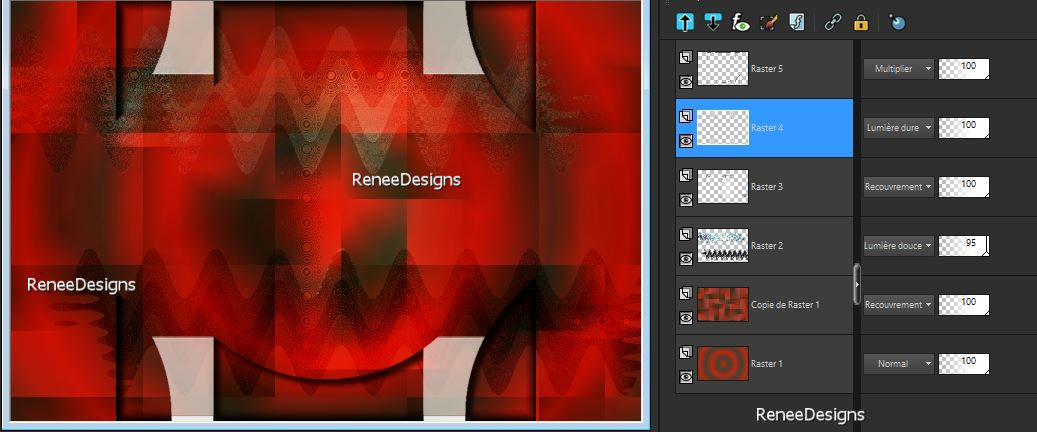
- Activeer de bovenste laag in het lagenpalet
46.Open de tube ‘’Renee-Tubes-
Gothique-41-Image1’’ -Bewerken- Kopiëren- Activeer je werk- Bewerken-Plakken als nieuwe laag
47. Druk op je letter K (selecteren) met deze instellingen
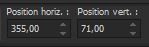 355
/71 355
/71
Druk de letter" M" om te deselecteren
48. Lagen-Eigenschappen-zet de mengmodus van deze laag op "Verschil"
49. Effecten- Insteekfilters – FM Tile Tools – Metallic Emboss met de standaardinstellingen
50. Lagen- Nieuwe rasterlaag
51. Selecties-Selectie laden/opslaan-selectie laden van af schijf en neem selectie: ‘’Gothique-41-4’’
52.Eigenschappen Voorgrond- zet de voorgrondkleur op Zwart=5
Gereedschap Vlakvulling
 –Dekking nog op 100% –
Vul de selectie met zwart –Dekking nog op 100% –
Vul de selectie met zwart

53. Effecten- Insteekfilters - Alien Skin EyeCandy 5 - Impact - Motion
Trail met onderstaande instellingen
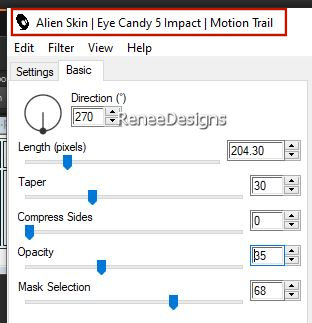
- Activeer Raster 1 in het lagenpalet
54. Selecties-Selectie laden/opslaan-selectie laden van af schijf en neem selectie: ‘’Gothique-41-5’’
55. Selecties- Laag maken van de selectie
56. Effecten- Insteekfilters - Filters in Unlimited 2.0 - [AFS IMPORT] -
sqborder2 zet op : 255/34/215 de rest op 0
57. Effecten- Insteekfilters – Medhi- Julia Word met onderstaande instellingen
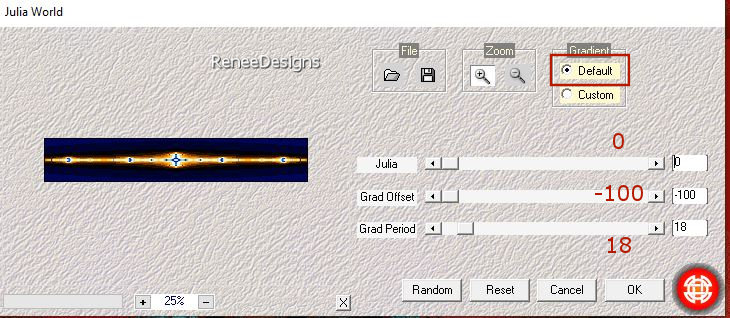
58. Effecten- Insteekfilters – Transparency – Eliminate Black

- Activeer de bovenste laag in het lagenpalet
59. Bewerken- Kopiëren speciaal- Samengevoegd kopiëren
60. Bewerken- Plakken als nieuwe laag
61. Effecten- Insteekfilters – Mura’s Meister – Perspective Tiling met onderstaande instellingen
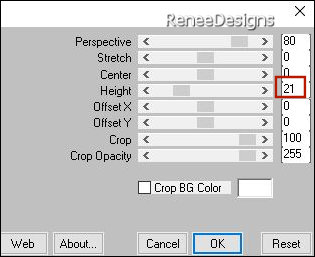
62. Deze laag komt boven Raster 5 (bovenste laag)
- Activeer in het lagenpalet de tot laag gemaakte selectie laag ( 2 de laag van onderen)
63.
Afbeelding - Spiegelen - Verticaal spiegelen (afbeelding - omdraaien in oudere PSP-versies)
- Activeer Raster 1 in het lagenpalet (onderste laag)
64. Selecties-Selectie laden/opslaan-selectie laden van af schijf en neem selectie: ‘’Gothique-41-6’’
65. Selecties- Laag maken van de selectie
66.
Lagen- Schikken- Vooraan verplaatsen
67. Effecten- Insteekfilters - Filters in Unlimited 2.0 - [AFS IMPORT] -
sqborder2 : 40/34/215 de rest op 0
68. Selecties – Wijzigen–
Inkrimpen met 12 Pixels
69. Effecten- Insteekfilters- AAA Frame – Texture Frame met deze instellingen
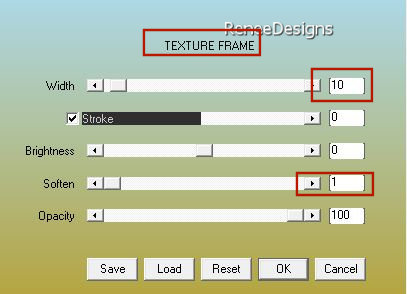
70. Selecties – Wijzigen– Inkrimpen met 12 Pixels
71. Effecten- Insteekfilters - AAA Frame – Foto Frame met deze instellingen


72.
Open de tube ‘’Renee-TUBES- Decembre3-2023-47’’
- activeer de laag
''Gohique-41'' van deze tube
- Bewerken- Kopiëren- Activeer je werkje- Bewerken-Plakken als nieuwe laag-Plaats links in dat kleinen frame
- Eigenschappen van Materiaal-zet de voorgrondkleur op #137194= 4 en zet de achtergrondkleur op #ffffff=3
73. Lagen- Nieuwe rasterlaag
74. Selecties-Selectie laden/opslaan-selectie laden van af schijf en neem selectie: ‘’Gothique-41-7’’
75. Gereedschap Vlakvulling
 –
Vul de selectie met de voorgrondkleur #137194= 4 –
Vul de selectie met de voorgrondkleur #137194= 4
76. Selecties – Wijzigen– Inkrimpen met 2 Pixels
77. Gereedschap Vlakvulling –
Vul de selectie met de achtergrondkleur #ffffff=3
78. Effecten- Insteekfilters - Alien Skin EyeCandy 5 – Impact – Chrome met onderstaande instellingen
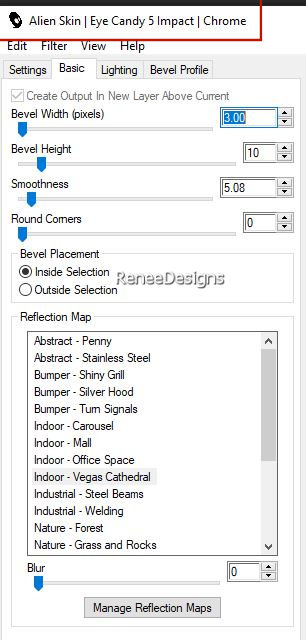

79. Effecten- Insteekfilters - Alien Skin EyeCandy 5 – Impact –Bevel-Tab- Settings- User Settings en neem mijn voorinstelling-Preset :’’
Renee-Gothique41- Bevel’’
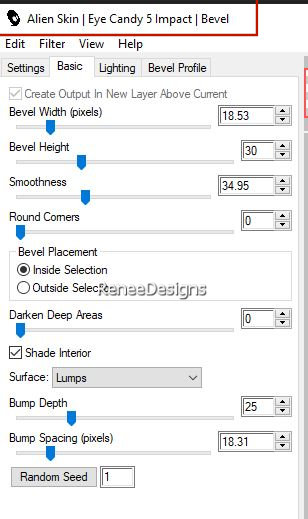 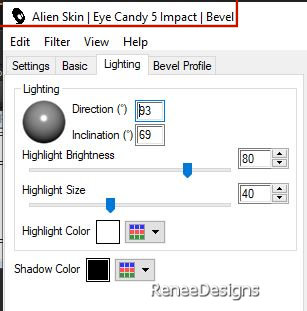
80. Open de tube Renee-Tubes-
Gothique-41-Image2.’’ -Bewerken- Kopiëren- Activeer je werk- Bewerken-Plakken als nieuwe laag -
-Plaats naar rechts (zie grote afbeelding )
81. Lagen- Schikken- Omlaag verplaatsen
- Ga terug naar de bovenste laag in het lagenpalet
82. Lagen- Nieuwe rasterlaag
83. Selecties-Selectie laden/opslaan-selectie laden van af schijf en neem selectie: ‘’Gothique-41-8’’
84. Eigenschappen Voorgrond- zet de voorgrondkleur op Zwart=5
Gereedschap Vlakvulling
 –
Vul de selectie met de voorgrondkleur Zwart =5 ( klik 3 of 4 keer) –
Vul de selectie met de voorgrondkleur Zwart =5 ( klik 3 of 4 keer)

85. Effecten-3D effecten- Slagschaduw met deze instellingen: 1/1/100/1 zwart
86. Selecties-Selectie laden/opslaan-selectie laden van af schijf en neem selectie: ‘’Gothique-41-9’’
87. Effecten- Insteekfilters - Alien Skin Image Doctor – Smart Fill
Als u dit filter niet hebt of als u er een probleem mee hebt
Geen paniek
 dit deel dan waar die selectie loopt dit deel dan waar die selectie loopt

In deze map ‘’
Effet- Skin Doctor’’ Zit de afbeelding van dat deel van het filter, plak dit als nieuwe laag op je werk, pas het netjes aan het bestaande deel aan
( Dan niet vergeten omlaag samen te voegen ( dus het bestaande deel en dat stukje wat jij er net op geplakt heb als vervanging van dat filter)
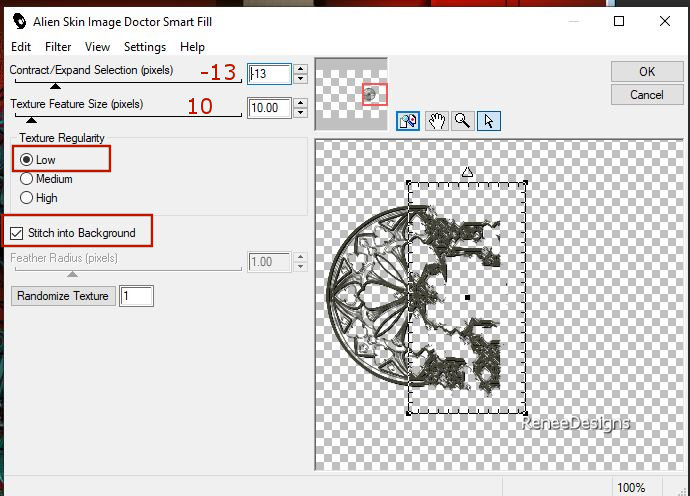
88. Effecten-3D effecten- Slagschaduw met dezelfde instellingen
89. Activeer Penseel –Reliëf (zet eerst op de standaardinstellingen ) )
met onderstaande instellingen –
Mengmodes = Tegenhouden
Ga nu met je penseel voorzichtig en met kleine klikjes over dat deel heen
(Lukt dit niet , haal het weg en neem de afbeelding uit de map
van ‘’
Effet- Skin Doctor’') en plak dat op je werk (zie voorbeelden hier onder)
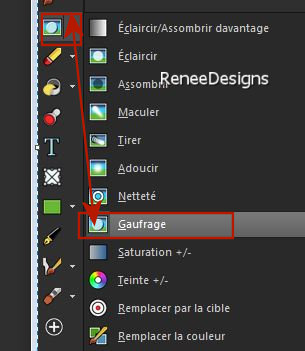


90. Open de tube ‘’ Renee-Tubes-
Gothique-41-Image3’’ - Bewerken- Kopiëren- Activeer je werkje- Bewerken-Plakken als nieuwe laag
91. Druk op je letter K (selecteren) met deze instellingen
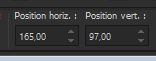 165/ 97
165/ 97
Druk de letter" M" om te deselecteren
92. Kopiër en plak deze twee tuben op je werk ‘’ Renee-Tubes- Gothique-41-montre’’ en ‘’ Renee-Tubes-
Gothique-41-clefs" en zet op de juiste plaats
93. Afbeelding- Randen toevoegen met 1 Pixel -Kleur #424131=2
Afbeelding- Randen toevoegen met 10 Pixels- Kleur #ffffff=3
Afbeelding- Randen toevoegen met 1 Pixel -Kleur #b62a14=1
Afbeelding- Randen toevoegen met 10 Pixels - Kleur #ffffff=3
Afbeelding- Randen toevoegen met 2 Pixels -Kleur #137194=4
Afbeelding- Randen toevoegen met 40 Pixels -Kleur #ffffff=3
94. Open de tube –
‘’Novembre-2023-bis-11’’
- Afbeelding- Formaat wijzigen met 76
%
- Bewerken- Kopiëren- Activeer je werk- Bewerken-Plakken als nieuwe laag
95. Objecten – Uitlijnen – Onder
96. Lagen-Eigenschappen-zet de mengmodus van deze laag op "Overlay"
97. Open de tube ‘’ Deco-cadre’’- Bewerken- Kopiëren- Activeer je werk- Bewerken-Plakken als nieuwe laag
98. Schrijf de tekst –
Lettertype in de map of naar eigen keuze (Olde Englisch ttf) –Grootte op 72
- Plaats jouw watermerk en het watermerk van Renée op je werk
99. Lagen- Samenvoegen- Alle lagen samenvoegen
100. Afbeelding- Verkleinen met
1005 Pixels breedte-vink bij formaat van alle lagen wijzigen
Opslaan als JPG
Ik hoop dat jullie er net zoveel plezier mee hadden als ik met het schrijven van deze les
Renée
Deze les werd door Renée geschreven op 29/01/2024
Gemaakt en uitgegeven
in 2024
*
Toute ressemblance avec une leçon existante est une pure
coïncidence
*
Elke gelijkenis met een andere bestaande les berust op puur toeval *
* Vergeet onze vertalers/tubers/testers niet te bedanken die achter de schermen werken.
Bedankt
|
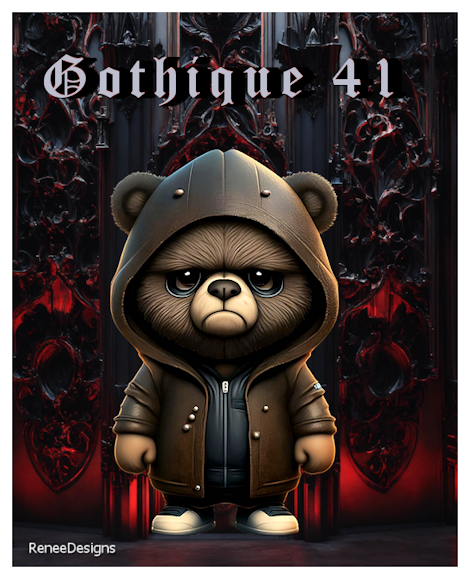
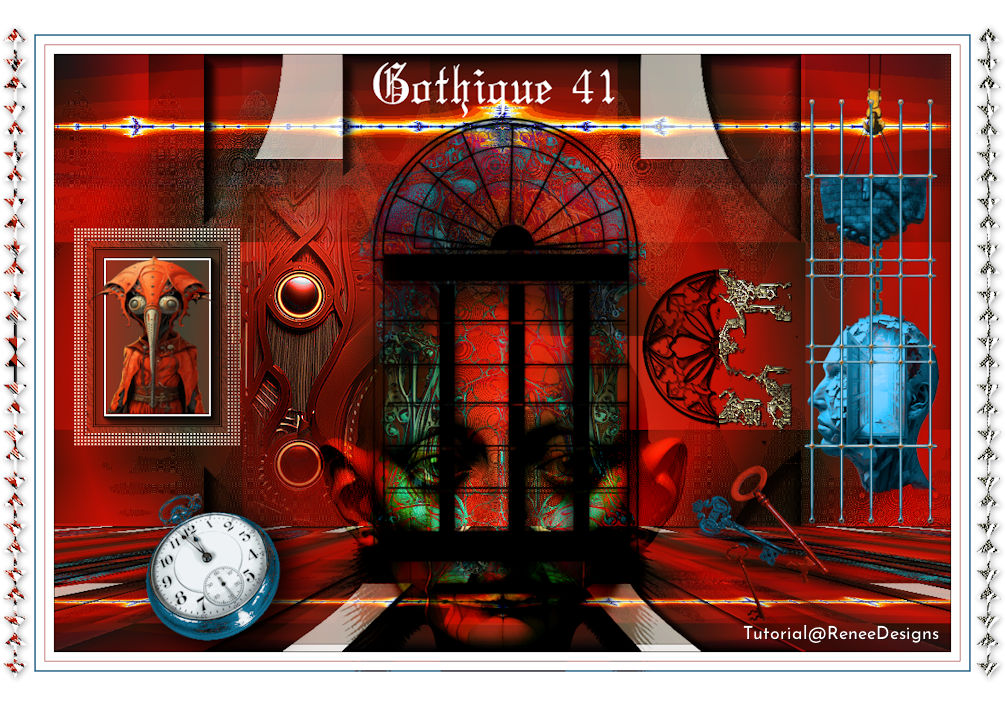
 Vertalingen
Vertalingen